InternetExplorer起動後にNavigateメソッドを利用して指定したURLを表示
<< エクセルVBAで指定URLをIEで起動するサブルーチンを作成する :前の記事
前回は、実際にプログラムをサブルーチン化させて解説しました。サブルーチンを利用すると非常にシンプルになり、かつ何度でも再利用することができます。今後もサブルーチン化できるプログラムはその都度説明していきます。
ここまでで指定したURLをInternetExplorerで表示させることはできるようになりましたが、他のWebページを自動で閲覧させたい場合はどうでしょうか。仮に前回の「ieViewサブルーチン」を利用して複数ページをループ処理で開いた場合、処理した回数だけInternetExplorerが立ち上がってしまいます。これは無駄にメモリを消費するだけでなく、制御不能やPCが固まってフリーズしたりと不具合が生じる原因となります。
今回は、そのようなことにならないように、1つのInternetExplorerオブジェクトに対して指定したURLを表示させる制御方法について解説していきます。
目次
- 指定したIEオブジェクトに指定したURLを表示させる処理の流れ
- 利用するサブルーチン・メソッドについて
- 指定したIEオブジェクトに指定したURLを表示させるサンプルコード
- IEを開いた状態で別のURLを表示するサブルーチン「ieNavi」の解説
- 「ieNavi」を利用して指定したURLを表示させるサンプルコード
- まとめ
指定したIEオブジェクトに指定したURLを表示させる処理の流れ
以下が今回の処理の流れになります。
- ①変数宣言
- ②ieViewサブルーチンを利用して指定したURLをIE(InternetExplorer)で起動
- ③IE表示後にNavigateメソッドを利用して指定したURLをIEで表示
- ④ieCheckサブルーチンを利用してWebページが完全に読み込まれるまで待機
利用するサブルーチン・メソッドについて
- ieViewサブルーチン
- ieCheckサブルーチン
- Navigateメソッド
ieViewサブルーチンとは
ieViewサブルーチンは指定したURLをInternetExplorerで起動させ、Webページが完全に読み込まれるまで待機処理をするマクロです。
ieCheckサブルーチンとは
ieCheckサブルーチンは指定したInternetExplorerオブジェクトのWebページが完全に読み込まれるまで待機処理をするマクロです。
Navigateメソッドとは
InternetExplorerオブジェクトのNavigateメソッドは指定したURLをIE(InternetExplorer)で表示させます。5つの引数が用意されていますが、こちらでは必須項目であるURLだけを利用していきます。
objIE.Navigate ("IEに表示させるWebページのURL")
指定したIEオブジェクトに指定したURLを表示させるサンプルコード
今回のVBAコードは「VBAのIE制御」サイトのトップページをInternetExplorerで起動させてから「IEの位置や大きさを指定して表示する」ページを表示させるマクロになります。
Sub sample()
Dim objIE As InternetExplorer
'本サイトをIE(InternetExplorer)で起動
Call ieView(objIE, "http://www.vba-ie.net/")
'指定したURLをIE(InternetExplorer)に表示
objIE.Navigate "http://www.vba-ie.net/ie/position-size.html"
'IE(InternetExplorer)が完全表示されるまで待機
Call ieCheck(objIE)
End Sub※ドラッグ(スワイプ)すると全体を確認できます。
実行結果
「VBAのIE制御」サイトのトップページを表示後に「IEの位置や大きさを指定して表示する」ページが表示されます。
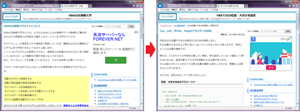
解説
Sub sample()
Dim objIE As InternetExplorer
※ドラッグ(スワイプ)すると全体を確認できます。
こちらはSubステートメントに引数の設定がないsampleプロシージャになります。 まずは、変数宣言でメモリ領域を割り当てるDimステートメントを利用してオブジェクト変数objIEにInternetExplorer型を変数宣言しています。
'本サイトをIE(InternetExplorer)で起動
Call ieView(objIE, "http://www.vba-ie.net/")
※ドラッグ(スワイプ)すると全体を確認できます。
次に他のプロシージャを呼び出すCallステートメントを利用してieViewサブルーチンを呼び出しています。第一引数にはオブジェクト変数の「objIE」を第二引数には表示させるURLの「http://www.vba-ie.net/」を設定しています。これにより本サイトがInternetExplorerで表示されます。
'指定したURLをIE(InternetExplorer)に表示
objIE.Navigate "http://www.vba-ie.net/ie/position-size.html"
※ドラッグ(スワイプ)すると全体を確認できます。
指定したURLをIE(InternetExplorer)で表示するInternetExplorerオブジェクトのNavigateメソッドの設定です。第一引数は表示させるWebページのURLの設定になりますので「http://www.vba-ie.net/ie/position-size.html」を設定すると「エクセルVBAでIEウィンドウの位置とサイズを設定する」ページが表示されます。
'IE(InternetExplorer)が完全表示されるまで待機
Call ieCheck(objIE)
End Sub※ドラッグ(スワイプ)すると全体を確認できます。
こちらは、Callステートメントを利用してWebページが完全に読み込まれるまで待機処理をするieCheckサブルーチンを呼び出しています。引数に待機処理させるInternetExplorerオブジェクトを設定することで指定したオブジェクトのWebページが完全に読み込まれるまで待機します。
Webページの読み込みが完了したら、Endステートメントを利用してプロシージャを終了させます。今回は新しい機能はありませんでしたが、「プログラムのサブルーチン化について」で説明したようにサブルーチン化されたプログラムは何度でも再利用して利用されます。
特にieCheckサブルーチンは一番よく利用される重要なサブルーチンです。他のサブルーチンの中で利用されることが多く目にする機会は少ないですが、重要な処理を行っている部分ですので覚えておきましょう。
続いてこちらの処理もよく利用されるので、サブルーチン化させていきましょう。
IEを開いた状態で別のURLを表示するサブルーチン「ieNavi」の解説
こちらは、InternetExplorerを開いた状態で別のURLを表示するサブルーチンになります。
Sub ieNavi(objIE As InternetExplorer, _
urlName As String)
'指定したURLをIE(InternetExplorer)で表示
objIE.Navigate urlName
'IE(InternetExplorer)が完全表示されるまで待機
Call ieCheck(objIE)
End Sub※ドラッグ(スワイプ)すると全体を確認できます。
それでは、VBAコードを1つずつ説明していきます。
Sub ieNavi(objIE As InternetExplorer, _
urlName As String)
※ドラッグ(スワイプ)すると全体を確認できます。
こちらはSubステートメントに引数を2つ設定しているieNaviサブルーチンになります。こちらの構文と引数の内容は以下になります。尚、引数はすべて参照渡しで渡されます。
| 構文 | ieNavi(objIE,urlName) | ||||
|---|---|---|---|---|---|
| 引数名 | データ型 | 内容 | 値の事例 | 初期値 | 省略 |
| objIE | InternetExplorer | InternetExplorerオブジェクトを指定します。 | objIE,objIE2 | × | |
| urlName | String | InternetExplorerに表示させたいURLの文字列を指定します。 | "http://www.vba-ie.net/" | × | |
引数objIEは必須項目で、指定したURLを表示させるInternetExplorerオブジェクトを指定します。InternetExplorerオブジェクトを引数に設定することで、複数のオブジェクトを処理することができます。次の引数urlNameも必須項目で、InternetExplorerに表示させるURLを設定します。
'指定したURLをIE(InternetExplorer)で表示
objIE.Navigate urlName
※ドラッグ(スワイプ)すると全体を確認できます。
指定したURLをInternetExplorerで表示するInternetExplorerオブジェクトのNavigateメソッドの設定です。Navigateメソッドの第一引数にはieNaviサブルーチンの第二引数である表示させるWebページのURLを設定しています。
'IE(InternetExplorer)が完全表示されるまで待機
Call ieCheck(objIE)
End Sub※ドラッグ(スワイプ)すると全体を確認できます。
こちらは、他のプロシージャを呼び出すCallステートメントでWebページが完全に読み込まれるまで待機処理をするieCheckサブルーチンを呼び出しています。引数に待機処理させるInternetExplorerオブジェクトを設定することで指定したオブジェクトのWebページが完全に読み込まれるまで待機します。
こちらを利用することで、新たにInternetExplorerを開かずに対象のInternetExplorerでページの表示ができるようになります。それでは、実際にieNaviサブルーチンを利用したサンプルコードを見ていきましょう。
「ieNavi」を利用して指定したURLを表示させるサンプルコード
Sub sample()
Dim objIE As InternetExplorer
'本サイトをIE(InternetExplorer)で起動
Call ieView(objIE, "http://www.vba-ie.net/")
'指定したURLをIE(InternetExplorer)で表示
Call ieNavi(objIE, "http://www.vba-ie.net/ie/position-size.html")
End Sub※ドラッグ(スワイプ)すると全体を確認できます。
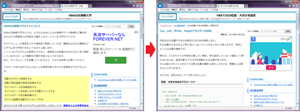
解説
Sub sample()
Dim objIE As InternetExplorer
※ドラッグ(スワイプ)すると全体を確認できます。
まず、Dimステートメントを利用してオブジェクト変数objIEにInternetExplorer型を宣言しています。これによりInternetExplorerオブジェクトを作成した際にプロパティやメソッドを利用できるようになりました。
'本サイトをIE(InternetExplorer)で起動
Call ieView(objIE, "http://www.vba-ie.net/")
※ドラッグ(スワイプ)すると全体を確認できます。
次にCallステートメントを利用してieViewサブルーチンを呼び出しています。第一引数にはオブジェクト変数の「objIE」を第二引数には表示させるURLの「http://www.vba-ie.net/」を設定しています。これにより本サイトがInternetExplorerで表示されます。
'指定したURLをIE(InternetExplorer)で表示
Call ieNavi(objIE, "http://www.vba-ie.net/ie/position-size.html")
End Sub※ドラッグ(スワイプ)すると全体を確認できます。
こちらもCallステートメントを利用してieNaviサブルーチンを呼び出しています。第一引数にはオブジェクト変数の「objIE」を第二引数には表示させるURLの「http://www.vba-ie.net/ie/position-size.html」を設定しています。これにより本サイトのトップページから指定したページがInternetExplorerで表示されます。
サブルーチンを利用すると2行で処理が完了しました。これだけでもサブルーチン化のメリットを感じられたかと思います。
まとめ
今回は、InternetExplorerを起動された後に指定したURLを表示させる方法について解説しました。これにより、新しいInternetExplorerを起動させずに指定したURLを開くことができるようになりました。ieNaviサブルーチンも利用頻度が高いので重宝するかと思います。次回は開いたInternetExplorerを閉じる処理について解説していきます。
次の記事: エクセルVBAでInternetExplorerを閉じる >>
IEのデータ収集&自動操作のプログラミング本はこの1冊だけ!IEの起動やポップアップウィンドウ、表示を制御する基本的なコードはもちろん、テキストボックスやラジオボタン、表、ハイパーリンクなどのHTML部品を制御する方法など、自動操作に欠かせないノウハウを丁寧に解説。
VBAのIE制御についてのQ&A掲示板↑VBAのIE操作で分からない事があればこちらの掲示板よりご質問ください。
ExcelのVBA初心者入門↑こちらはVBAをマスターできるよう初心者向けのエクセルVBA入門コンテンツになります。
目次
IE制御の準備
IE制御の基本操作
- 指定したURLをIEで起動する
- プログラムのサブルーチン化について
- 指定URLをIEで起動するサブルーチンの作成
- IEを開いた状態で別のURLを表示する
- IE(InternetExplorer)を閉じる
- すでに起動しているIEを制御する
- IEウィンドウの位置やサイズを設定する
- 複数のIEウィンドウを横並び(縦並び)にする
- IEウィンドウとExcelウィンドウを横並びにする
- IEウィンドウを全画面表示(フルスクリーン)にする
- IEウィンドウの表示倍率(拡大・縮小)を設定する
- IEウィンドウサイズ変更の可否を設定する
- IEウィンドウを最前面に表示する
- IEウィンドウの各種バーを表示・非表示にする
- VBAからIEでJavaScriptを実行する
- Webページの下部へ自動スクロールする
HTMLエレメント基本操作
HTMLエレメント実践操作
IE操作に便利なツール
こちらでは、これまでに紹介したIE(InternetExplorer)操作で便利な機能をツール化しています。無償でダウンロードできますので、目的に合わせたご利用ください。
IEのメソッド・プロパティ
こちらでは、IE(InternetExplorer)オブジェクトのメソッド・プロパティをまとめています。
IE操作のVBA関数
こちらでは、エクセルVBAのIE(InternetExplorer)操作で利用されたVBA関数をまとめています。
IE操作のステートメント
こちらでは、エクセルVBAのIE(InternetExplorer)操作で利用されたステートメントをまとめています。ExcelのVBAで基本的な部分になりますので、しっかり理解しましょう。
IE制御のVBAコード
こちらでは、これまでに作成したIE(InternetExplorer)操作で役立つサブルーチンをまとめています。
全てをコピーする必要はありませんが、目的に合わせたサブルーチンをご利用ください。
